误删重要文件怎么办?学会Linux 救援模式再也不担心
Posted
tags:
篇首语:本文由小常识网(cha138.com)小编为大家整理,主要介绍了误删重要文件怎么办?学会Linux 救援模式再也不担心相关的知识,希望对你有一定的参考价值。
背景
在运用Linux时会出现一些误操作,导致系统无法正常使用,比如删除了某个重要依赖库,或者删除了rpm等等。在这里记录下具体的操作步骤,供以后参考。
意义
学会在使用Linux系统出现误删除系统重要文件时,能使用救援模式来恢复系统。
案例详解
当我们删除了Linux系统重要库文件时,该如何恢复,比如在这里我们删除/lib64/libc.so.6这个文件看看系统有什么变化。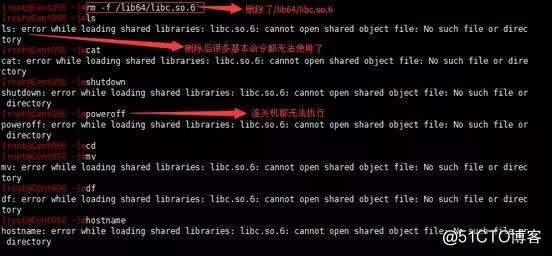
删除/lib64/libc.so.6这个文件后很多的基本命令都无法使用了,包括关机都已无法执行,看来这是个很危险的操作,删除这样一个文件就导致我们的系统无法正常使用了。有的人说重启也许可以解决,我们看看重启能否解决这个问题。我们直接关闭电源然后开机。

重启后系统卡在了这个界面,无法继续进行。
现在使用救援模式来修复这个问题。
首先在重新开机时当出现下面这个接界面时按esc进入到Boot Menu。(ps:手速要快,在进度条满之前按,只能按一下,按多了也进不去)
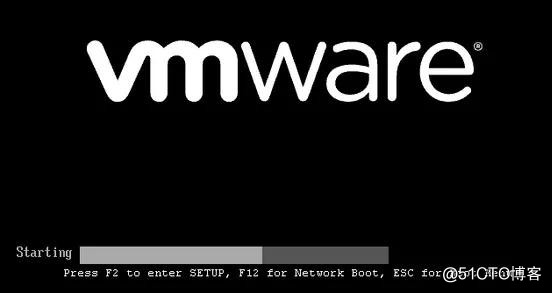
上下键选择第三项CD-ROM Drive,光盘启动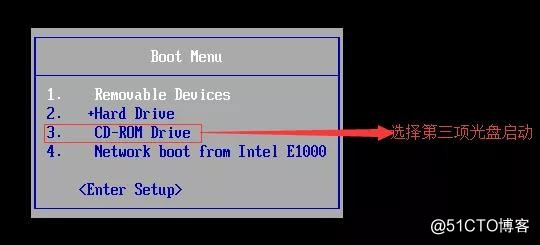
再选择第三项救援模式
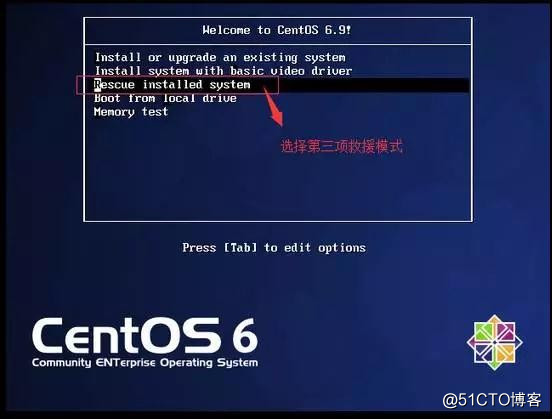
选择语言,默认English就行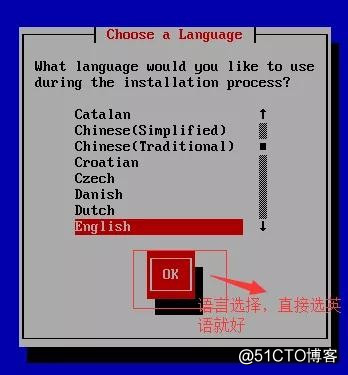
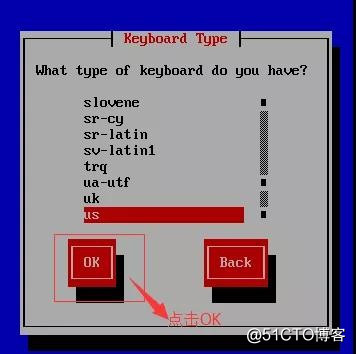
选择No跳过网口检测
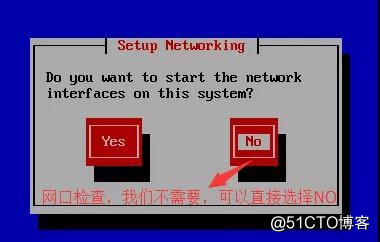
点击继续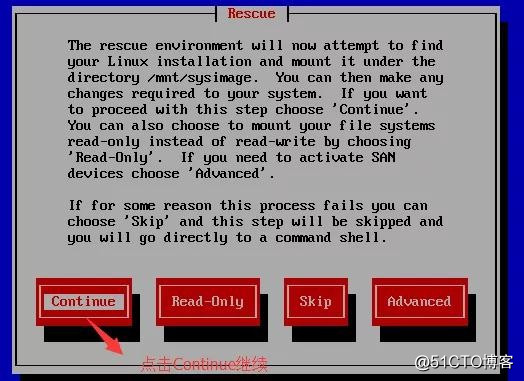
这里提示我们,救援模式下的根目录不是我们以前的根目录,而/mnt.sysimage这个目录才是我没以前的根目录,如果想要变回以前的根目录需要执行chroot /mnt/sysimage命令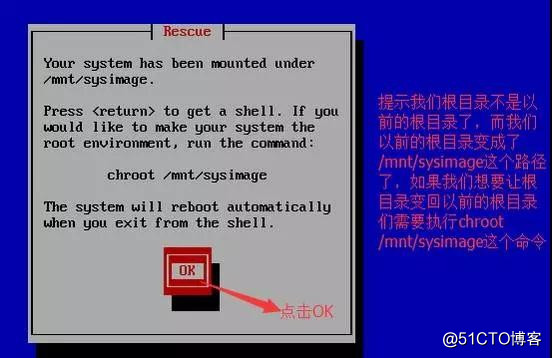
再一次提示我们根目录的问题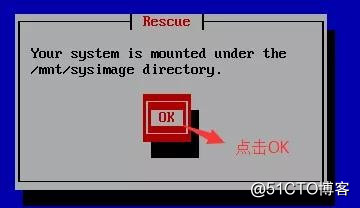
这时候选择开启shell进程,这样我们就可以使用命令了。
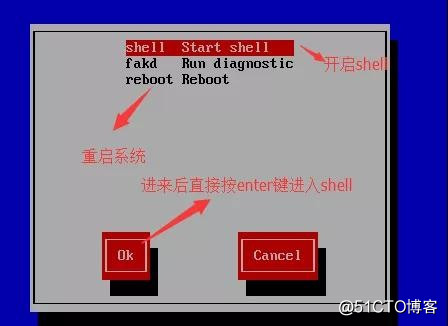
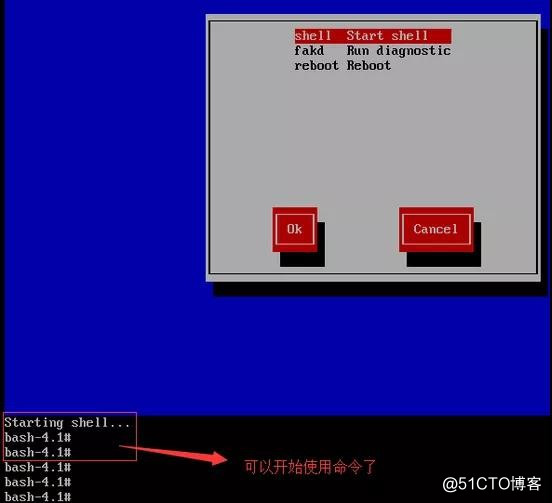
这时候我们使用ls发现这命令好用了,说明救援模式下是有/lib64/libc.so.6这个文件的


这时我们只要将这个文件复制一遍到以前的目录下就可以了。

选择reboot按enter重启系统。
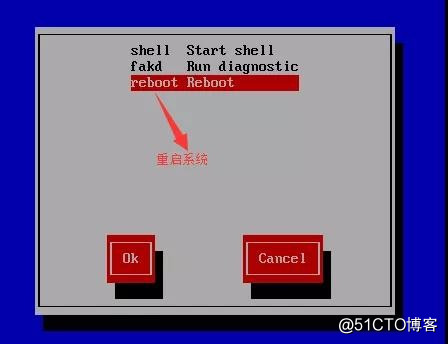
这时我们的刚刚删除的文件就回来了,刚刚不好用的命令都好用了,修复成功。
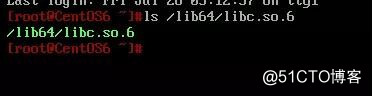
总结
如果我们误删除了一些系统重要的文件,可以使用救援模式来恢复,因为救援模式里有系统所需各种文件。当然救援模式不只是这些功能,这里这是对它最初级的运用。
以上是关于误删重要文件怎么办?学会Linux 救援模式再也不担心的主要内容,如果未能解决你的问题,请参考以下文章